Javítás A kivétel ismeretlen szoftverkivétel (0xc0000417) fordult elő az alkalmazásban
Vegyes Cikkek / / November 28, 2021
Javítás A kivétel ismeretlen szoftverkivétel (0xc0000417) fordult elő az alkalmazásban: Ha a 0xc0000417 hibakóddal néz szembe, akkor fennáll annak a lehetősége, hogy azt harmadik féltől származó programok okozzák. A hibaüzenet a számítógép bekapcsolása után jelenik meg. Ezt a felugró ablakot akkor fogja látni, amikor bejelentkezik a Windowsba, és néha azután, hogy órákig használta a rendszert. A probléma oka lehet, hogy a harmadik féltől származó program elavult vagy nem kompatibilis illesztőprogramjai vannak. A teljes hibaüzenet:
A kivétel ismeretlen szoftverkivétel (0xc0000417) a 0x094cf79c helyen lévő alkalmazásban fordult elő.
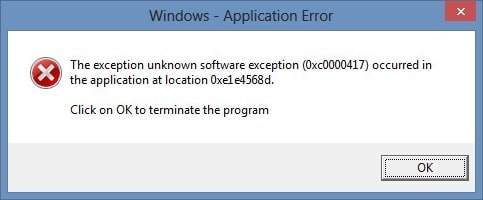
A Microsoft Windows és a szoftverek kivételeket használnak, amelyek lehetővé teszik a Windows vagy más szoftverek réteges kommunikációját, valamint a hibák vagy kivételek közlését. Ha egy program érvénytelen vagy ismeretlen kivételt kap, végzetes kivétellel találkozhat. A végzetes kivételeket általában Fatal 0E-nek (vagy helytelenül Fatal OE-nek) is nevezik, és ez az egyik leggyakoribb halálos kivétel.
Most már mindent tud a hibáról, és ideje megvizsgálni, hogyan lehet megoldani a hibát. Tehát időveszteség nélkül nézzük meg, hogyan lehet ténylegesen kijavítani. A kivétel ismeretlen szoftverkivétel (0xc0000417) az alkalmazás hibájában fordult elő az alább felsorolt lépések segítségével.
Tartalom
- Javítás A kivétel ismeretlen szoftverkivétel (0xc0000417) fordult elő az alkalmazásban
- 1. módszer: Hajtsa végre a rendszer-visszaállítást
- 2. módszer: Futtassa a CCleanert és a Malwarebytes programot
- 3. módszer: Futtassa az illesztőprogram-ellenőrzőt
Javítás A kivétel ismeretlen szoftverkivétel (0xc0000417) fordult elő az alkalmazásban
Menj biztosra, hogy hozzon létre egy visszaállítási pontot hátha valami elromlik.
1. módszer: Hajtsa végre a rendszer-visszaállítást
1. Nyomja meg a Windows Key + R billentyűket, és írja besysdm.cpl”, majd nyomja meg az Enter billentyűt.

2.Válassza ki Rendszervédelem fület, és válasszon Rendszer-visszaállítás.

3. Kattintson a Tovább gombra, és válassza ki a kívántat Rendszer-visszaállítási pont.

4. Kövesse a képernyőn megjelenő utasításokat a rendszer-visszaállítás befejezéséhez.
5. Újraindítás után lehet, hogy képes lesz rá A kivétel ismeretlen szoftverkivétel (0xc0000417) hiba javítása.
2. módszer: Futtassa a CCleanert és a Malwarebytes programot
1. Töltse le és telepítse CCleaner & Malwarebytes.
2.Futtassa a Malwarebytes-t és hagyja, hogy átvizsgálja a rendszert káros fájlok után kutatva.
3. Ha rosszindulatú programot talál, automatikusan eltávolítja azokat.
4. Most pedig fuss CCleaner és a „Tisztító” részben, a Windows fül alatt javasoljuk, hogy ellenőrizze a következő tisztítandó beállításokat:

5. Miután meggyőződött a megfelelő pontok ellenőrzéséről, egyszerűen kattintson Run Cleaner, és hagyja, hogy a CCleaner fusson.
6. A rendszer további tisztításához válassza a Registry fület, és győződjön meg arról, hogy a következők be vannak jelölve:

7. Válassza a Probléma keresése lehetőséget, és engedélyezze a CCleaner számára a vizsgálatot, majd kattintson a gombra Kiválasztott hibák javítása.
8. Amikor a CCleaner megkérdezi,Biztonsági másolatot szeretne készíteni a rendszerleíró adatbázis módosításairól?” válassza az Igen lehetőséget.
9. Ha a biztonsági mentés befejeződött, válassza a Fix All Selected Issues (Összes kiválasztott probléma javítása) lehetőséget.
10.Indítsa újra a számítógépet a módosítások mentéséhez. Ez lenne A kivétel ismeretlen szoftverkivétel (0xc0000417) hiba javítása de ha nem, akkor folytassa a következő módszerrel.
3. módszer: Futtassa az illesztőprogram-ellenőrzőt
Ez a módszer csak akkor hasznos, ha normál módon, nem csökkentett módban tud bejelentkezni a Windowsba. Következő, győződjön meg róla hozzon létre egy rendszer-visszaállítási pontot.

Fuss Illesztőprogram-ellenőrző sorrendben Javítsa ki az IRQL_NOT_LESS_OR_EQUAL hibát. Ez kiküszöböli az ütköző illesztőprogram-problémákat, amelyek miatt ez a hiba előfordulhat.
Neked ajánlott:
- Javítsa ki az IRQL_NOT_LESS_OR_EQUAL hibát
- A OneDrive eltávolítása a Windows 10 Fájlkezelőből
- Javítsa ki a 0xc8000222 számú Windows Update hibát
- A kivétel ismeretlen szoftverkivétel javítása (0x40000015)
Ez az, ami sikeresen megvan A kivétel ismeretlen szoftverkivétel javítása (0xc0000417) jelentkezési hiba történt, de ha továbbra is kérdései vannak ezzel a bejegyzéssel kapcsolatban, kérdezze meg őket a megjegyzés rovatban.



